Проектирование принципиальных схем в OrCAD Capture.
![]() Перед началом проектирования новой схемы
Вам необходимо создать новый проект. Это осуществляется при помощи команды меню
File/New/Design или нажатием кнопки на панели инструментов.
На экране появится окно менеджера проекта и рабочее окно, предназначенное для
рисования чертежей схем. Окно менеджера проекта содержит следующие элементы:
Перед началом проектирования новой схемы
Вам необходимо создать новый проект. Это осуществляется при помощи команды меню
File/New/Design или нажатием кнопки на панели инструментов.
На экране появится окно менеджера проекта и рабочее окно, предназначенное для
рисования чертежей схем. Окно менеджера проекта содержит следующие элементы:
· SCHEMATIC
· DESIGN CACHE
Если Ваша схема очень большая и не умещается на одном листе, Вы можете разместить её на нескольких листах. Папка SCHEMATIC содержит список листов (PAGE) схемы, а папка DESIGN CACHE содержит перечень элементов, содержащихся в Вашей схеме. При переходе к рабочему окну на экране появится панель команд размещения (Рис. 1). Пиктограммы этой панели дублируют команды меню Place. Рассмотрим эти пиктограммы подробнее.
 |
Рис. 1. Панель команд размещения.
![]() Select –
предназначена для переключения курсора мышки в режим выбора графических
объектов.
Select –
предназначена для переключения курсора мышки в режим выбора графических
объектов.
![]() Place Part – разместить компонент.
Place Part – разместить компонент.
![]() Place wire – разместить проводник.
Place wire – разместить проводник.
![]() Place net alias – назвать
цепь.
Place net alias – назвать
цепь.
![]() Place bus – разместить шину.
Place bus – разместить шину.
![]() Place junction – разместить точку
соединения проводов.
Place junction – разместить точку
соединения проводов.
![]() Place bus entry – нарисовать вход в шину.
Place bus entry – нарисовать вход в шину.
![]() Place power – разместить питание.
Place power – разместить питание.
![]() Place ground – разместить землю.
Place ground – разместить землю.
![]() Place hierarchical block - разместить иерархический блок
Place hierarchical block - разместить иерархический блок
![]()
![]() Place pin – разместить контакт (у
иерархического блока).
Place pin – разместить контакт (у
иерархического блока).
Place off-page connector – разместить элемент перехода на др. страницу.
![]() Place no connect – указать контакт элемента не подключаемый к
проводнику.
Place no connect – указать контакт элемента не подключаемый к
проводнику.
![]() Place line – нарисовать линию.
Place line – нарисовать линию.
![]() Place rectangle – нарисовать
прямоугольник.
Place rectangle – нарисовать
прямоугольник.
![]() Place ellipse – нарисовать эллипс.
Place ellipse – нарисовать эллипс.
![]() Place arc – нарисовать дугу.
Place arc – нарисовать дугу.
![]() Place text – нарисовать текст.
Place text – нарисовать текст.
![]() Рассмотрим работу в OrCAD Capture на примере построения схемы
мультиплексора mux2. Запустив редактор, создадим новый
проект, выбрав в меню File/New/Design, или щелкнув на пиктограмме панели
инструментов . (Вы это уже проделали). В окне редактора появятся два
окна, показанные на рис. 2.
Рассмотрим работу в OrCAD Capture на примере построения схемы
мультиплексора mux2. Запустив редактор, создадим новый
проект, выбрав в меню File/New/Design, или щелкнув на пиктограмме панели
инструментов . (Вы это уже проделали). В окне редактора появятся два
окна, показанные на рис. 2.
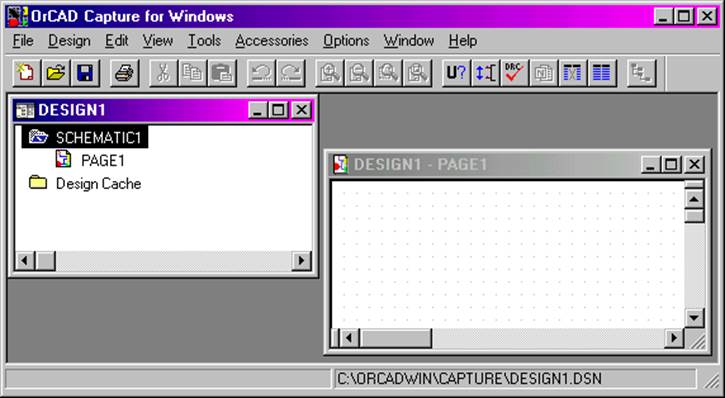 |
Рис. 2. Окно редактора OrCAD Capture при создании нового проекта.
В окне DESIGN1 щелкните два раза на надписи PAGE1 или сделайте неактивное окно DESIGN1 – PAGE1 активным, один раз щелкнув мышкой на нем в любом месте. В этом окне Вы создадите схему мультиплексора. Если вы заметили, справа появилась панель размещения, показанная на рис. 1. Для удобства рисования схемы разверните окно редактора и окно DESIGN1 – PAGE1 на весь экран. Теперь все готово для создания схемы.
![]() Разместим на листе все необходимые нам
компоненты. Для этого выберем команду меню Place/Part или щелкнем мышкой на пиктограмме . Появится
диалоговое окно, показанное на рис. 3.
Разместим на листе все необходимые нам
компоненты. Для этого выберем команду меню Place/Part или щелкнем мышкой на пиктограмме . Появится
диалоговое окно, показанное на рис. 3.
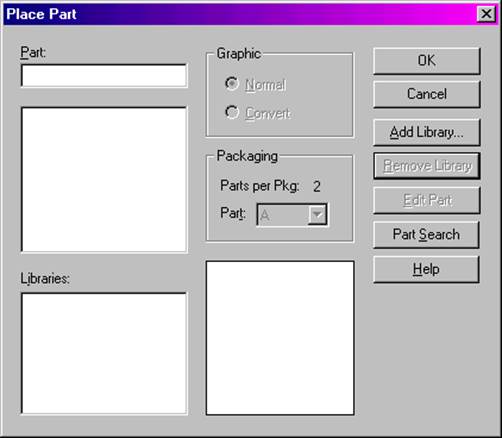 |
В данный момент (если редактор запущен первый раз) в этом окне никакие компоненты выбрать нельзя, так как не подключена ни одна библиотека. Для подключения необходимой библиотеки щелкните мышкой на кнопке Add Library. В открывшемся окне найдите файл TTL.OLB (.olb – расширение библиотек символов OrCAD Capture) и нажмите кнопку Открыть. Окно выбора размещаемого на схеме компонента примет вид, показанный на рис. 4.
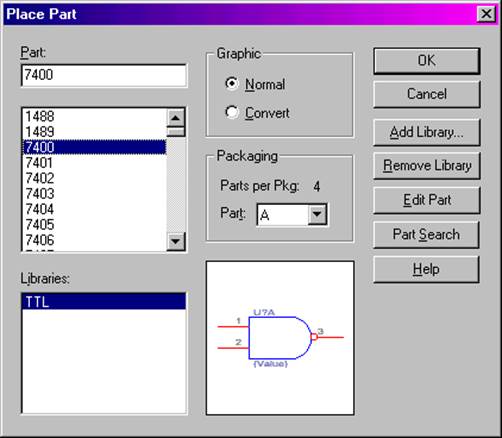
Рис. 4. Окно выбора размещаемого на схеме компонента.
![]() Теперь
в списке компонентов данной библиотеки отыщите элемент 7404 (инвертор) и
нажмите кнопку Ok. К мышке “прицепился”
инвертор. Укажите место его расположения на схеме. В схеме мультиплексора
больше инверторов нет, а редактор предлагает нам разместить второй. Есть три
способа отказаться от размещения лишнего компонента: первый – нажать кнопку Esc, второй – щелкнуть на пиктограмме панели
размещения, и третий – щелкнув правой клавишей мыши в всплывающем меню выбрать
команду End Mode. Выберите тот, который Вам наиболее понравился. Если
вы уже разместили на схеме второй инвертор, то все равно Вам придется
воспользоваться одним из трёх возможных способов отказа от ввода лишних компонентов,
так как редактор будет предлагать размещать на схеме всё новые и новые
компоненты. Разместите аналогичным образом остальные элементы мультиплексора
(два элемента 7408 и один 7432).
Теперь
в списке компонентов данной библиотеки отыщите элемент 7404 (инвертор) и
нажмите кнопку Ok. К мышке “прицепился”
инвертор. Укажите место его расположения на схеме. В схеме мультиплексора
больше инверторов нет, а редактор предлагает нам разместить второй. Есть три
способа отказаться от размещения лишнего компонента: первый – нажать кнопку Esc, второй – щелкнуть на пиктограмме панели
размещения, и третий – щелкнув правой клавишей мыши в всплывающем меню выбрать
команду End Mode. Выберите тот, который Вам наиболее понравился. Если
вы уже разместили на схеме второй инвертор, то все равно Вам придется
воспользоваться одним из трёх возможных способов отказа от ввода лишних компонентов,
так как редактор будет предлагать размещать на схеме всё новые и новые
компоненты. Разместите аналогичным образом остальные элементы мультиплексора
(два элемента 7408 и один 7432).
![]()
![]() Теперь Вам надо разместить на схеме
проводники, соединяющие размещенные Вами элементы. Для этого щелкните мышкой на
пиктограмме панели размещения или выберите команду Place/Wire. Соедините все элементы схемы проводниками. Отказ от
рисования проводника также возможен тремя способами. Первый - нажать Esc, второй - нажать пиктограмму панели размещения,
третий - нажать правую клавишу мыши и в всплывающем меню выбрать команду End Wire.
Теперь Вам надо разместить на схеме
проводники, соединяющие размещенные Вами элементы. Для этого щелкните мышкой на
пиктограмме панели размещения или выберите команду Place/Wire. Соедините все элементы схемы проводниками. Отказ от
рисования проводника также возможен тремя способами. Первый - нажать Esc, второй - нажать пиктограмму панели размещения,
третий - нажать правую клавишу мыши и в всплывающем меню выбрать команду End Wire.
Уважаемый посетитель!
Чтобы распечатать файл, скачайте его (в формате Word).
Ссылка на скачивание - внизу страницы.